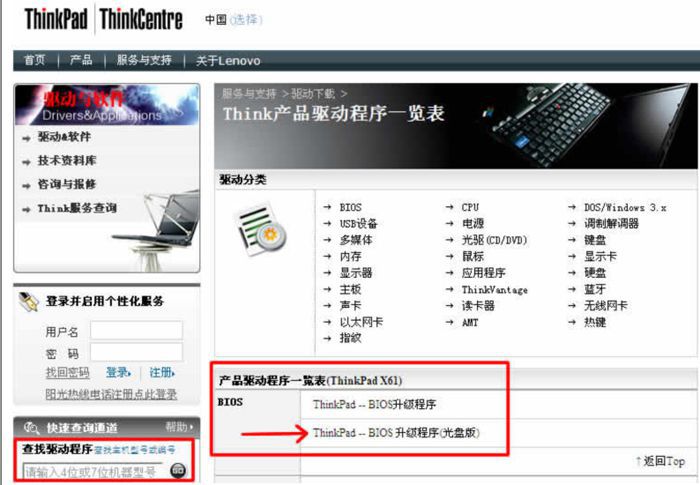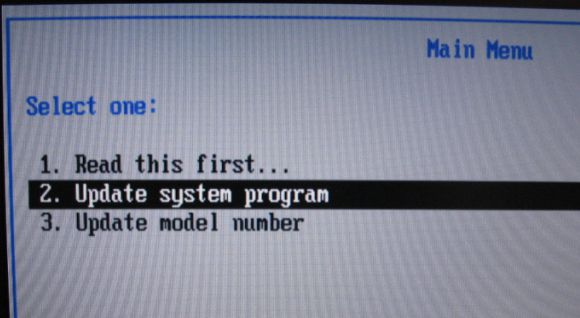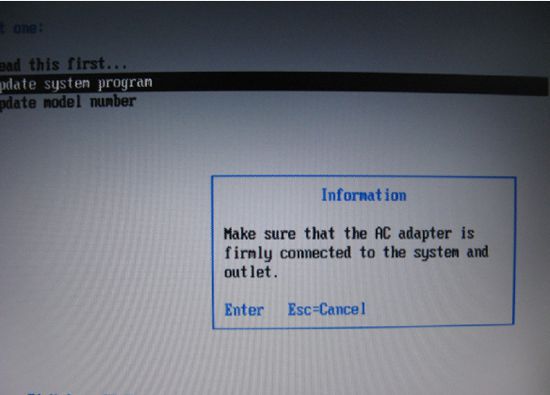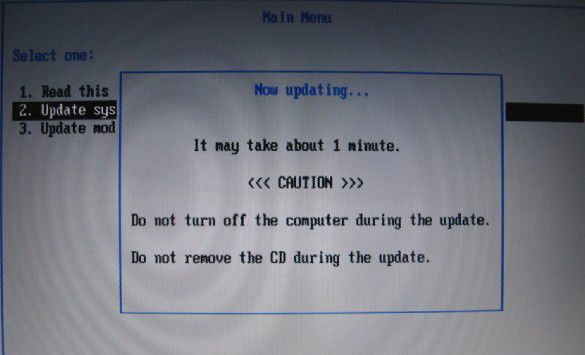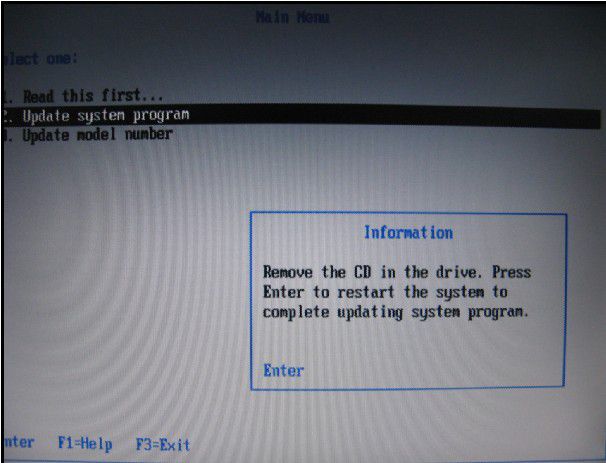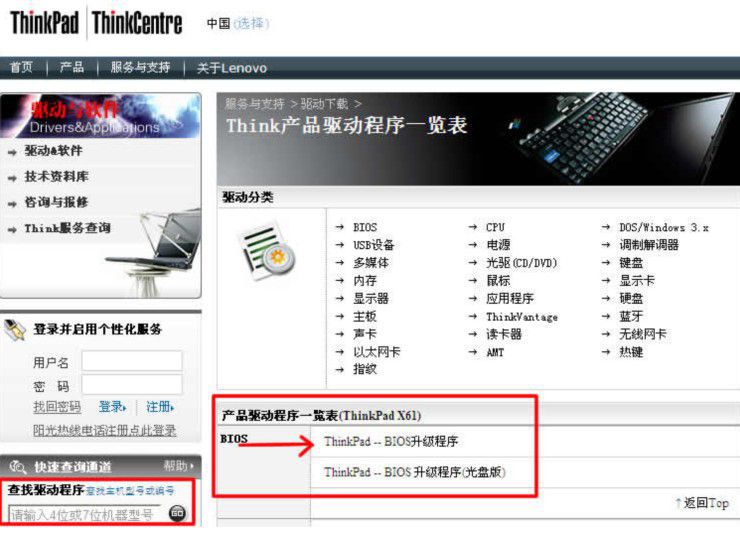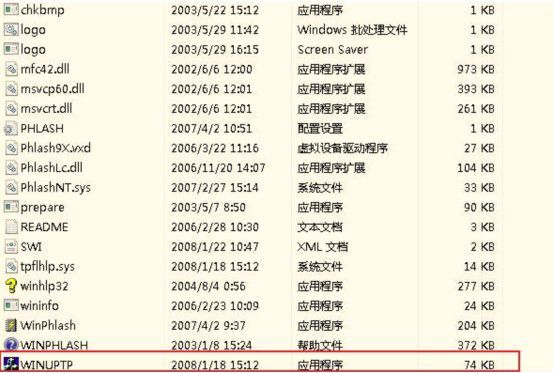相关资讯
本类常用软件
-

福建农村信用社手机银行客户端下载下载量:584212
-

Windows优化大师下载量:419781
-

90美女秀(视频聊天软件)下载量:366966
-

广西农村信用社手机银行客户端下载下载量:365708
-

快播手机版下载量:325899
联想笔记本电脑是中国最早一批生产电脑的高新技术企业。在中国联想电脑的品质受到广大消费者的赞叹。联想收购IBM后,ThinkPad系列笔记本在联想公司的领导下,又创造了一个又一个辉煌。基本上保持了ThinkPad原有的国际范特色,不但没有因为联想的收购受到影响,反而销量节节攀升。与其说ThinkPad不错,更要说联想公司的品牌价值更高。 ThinkPad系列笔记本以其运行的稳定性和各种参数性能受到广大消费者的好评。
提示:BIOS刷新升级存在很大风险,请谨慎操作。
问题描述
ThinkPad产品如何升级BIOS程序
一、光盘引导刷新BIOS方法
二、操作系统中刷新BIOS方法
解决方案
注意:刷新前,电池必须为满电,必须连接好AC适配器,否则不能刷新。
另:建议您优先使用光盘刷新BIOS方法,操作系统中刷新BIOS有时会受系统稳定性影响。
一、光盘引导刷新BIOS方法
1.我们以ThinkPad X61为例,来刷新此机器的BIOS,首先我们要找到相对应的BIOS版本下载. 可以到(中文网站)http://think.lenovo.com.cn 或者(英文网站)www.lenovo.com/us 来下载BIOS相关程序。
本次我们已中文网站为例,登陆http://think.lenovo.com.cn 在左侧输入主机7位型号,然后就打开了如下图的下载页。我们要进行光盘升级,则点击BIOS中的第二个:BIOS升级程序(光盘版)。
2、打开程序下载页面后,点击程序图标即可下载,如下图
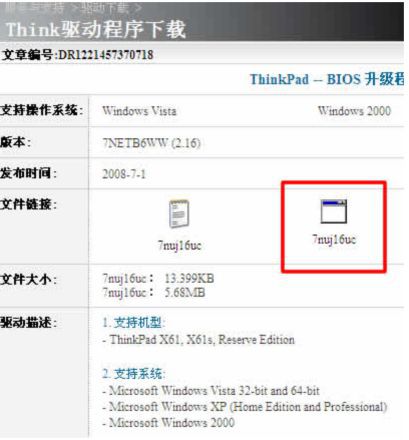
3、下载7nuj16uc.iso后请您把这个iso文件刻录成CD。
4、然后将此CD放入光驱中,启动计算机,按F12键选择从光盘启动。
5、从光盘引导启动后,会出现如下菜单:
第1项是说明可以看一下
第2项就是BIOS升级选项
第3项是刷新机器的的型号信息,不推荐刷新。
我们直接选择第2项回车,回车后出现:“按Y继续”,它会提醒两次,我们再次按Y即可。
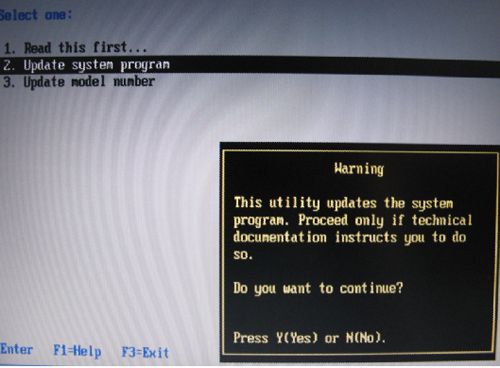
6、按Y后出现如下提示:一定要确定您的电源适配器已经连接牢固。
7、回车继续:提示不要切断电源。
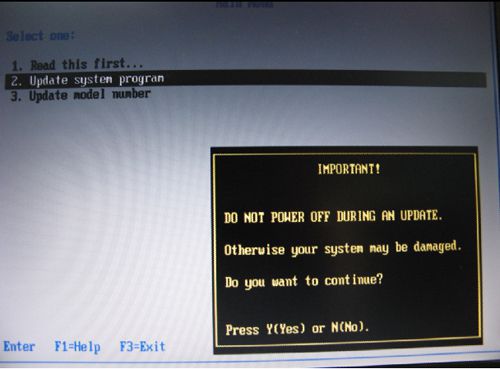
8、按Y继续,,开始刷新,,1分钟左右会结束。
9、成功后出现如下提示:弹出光驱,重启电脑。
10、直接F1进BIOS查看,刷新成功:
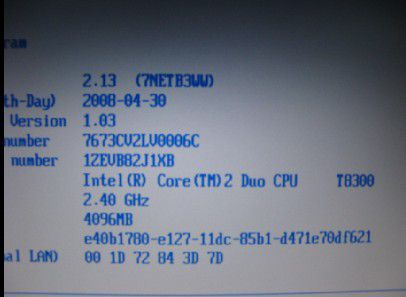
二、操作系统中刷新BIOS方法
声明:升级bios有一定风险,中途断电有可能导致无法修复的损坏,此技术文档提供的升级过程为标准操作,仅供参考,由于无法确定用户操作的正确性,lenovo不对由以下任何操作产生的数据丢失或硬件损坏负责。
1、我们以ThinkPad X61为例,来刷新此机器的BIOS,首先我们要找到相对应的BIOS版本下载. 可以到(中文网站)http://think.lenovo.com.cn 或者(英文网站)www.lenovo.com/us 来下载BIOS相关程序。
本次我们已中文网站为例,登陆http://think.lenovo.com.cn 在左侧输入主机7位型号,然后就打开了如下图的下载页。我们要进行光盘升级,则点击BIOS中的第一个:BIOS升级程序。
2、打开程序下载页面后,点击程序图标即可下载,如下图
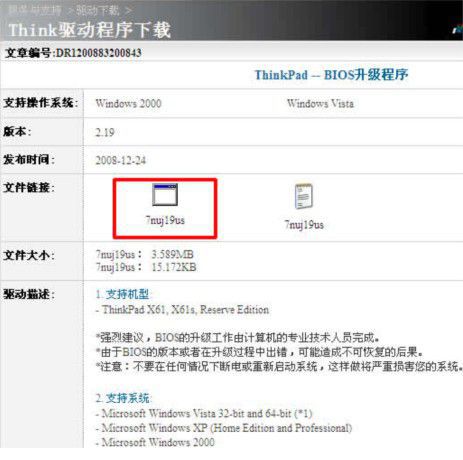
3、运行bios升级程序安装包
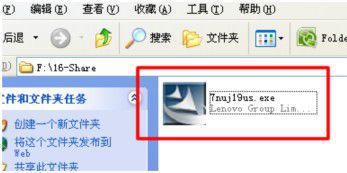
4、程序打开后,点击Next
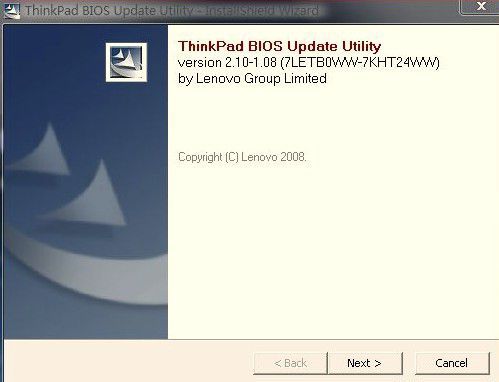
5、请查看协议,并选择是否接受,然后点击Next
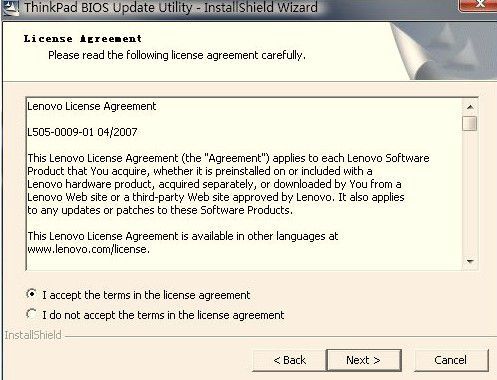
6、解压缩bios升级程序到默认路径
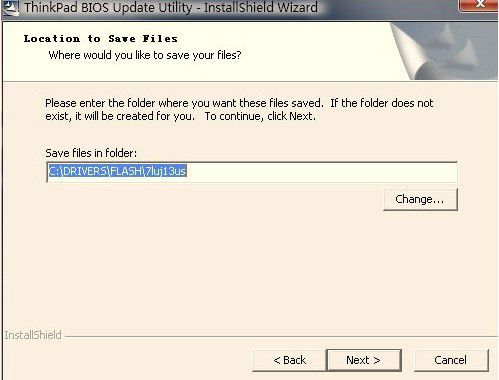
7、解压缩过程完成
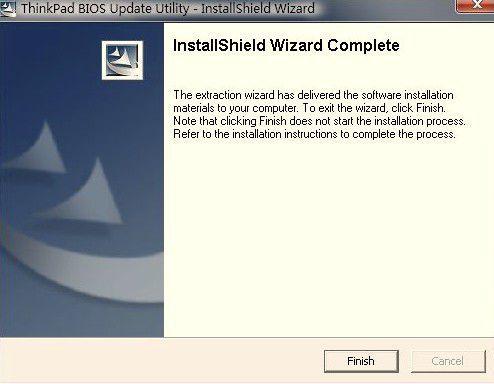
8、打开解压缩后的路径,如C:\\DRIVERS\\FLASH\\7NUJ19US 双击其中的WINUPTP文件执行升级程序
9、选择第一项,升级BIOS
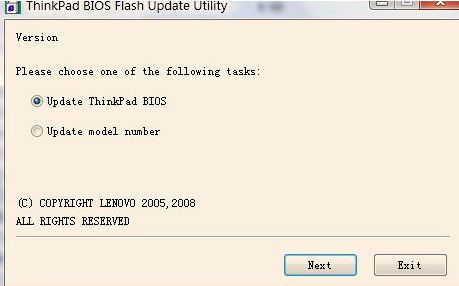
10、提示确定安装好电池并连接好电源适配器
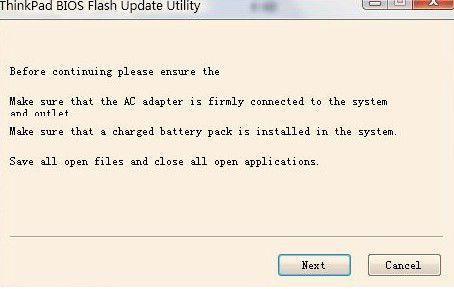
11、在升级过程中请不要断电,否则会造成无法修复的损坏
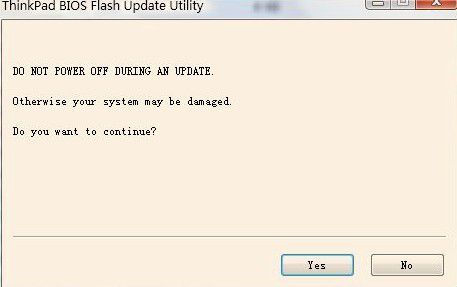
12、开始升级过程
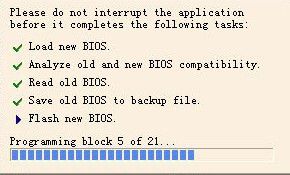
13、升级成功,提示重新启动计算机,点击yes
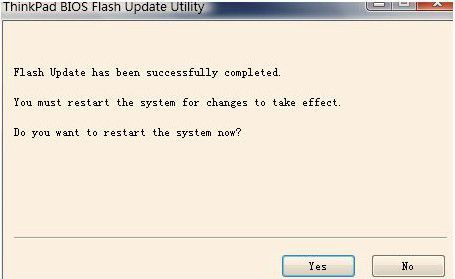
14、重启电脑后,正常情况下BIOS就刷新完毕了!

 DNF每日签到送豪
DNF每日签到送豪 lol7月神秘商店
lol7月神秘商店 LOL黑市乱斗怎么
LOL黑市乱斗怎么 LOL英雄成就标志
LOL英雄成就标志 骑自行车的正确
骑自行车的正确 在校大学生该如
在校大学生该如 微信朋友圈怎么
微信朋友圈怎么